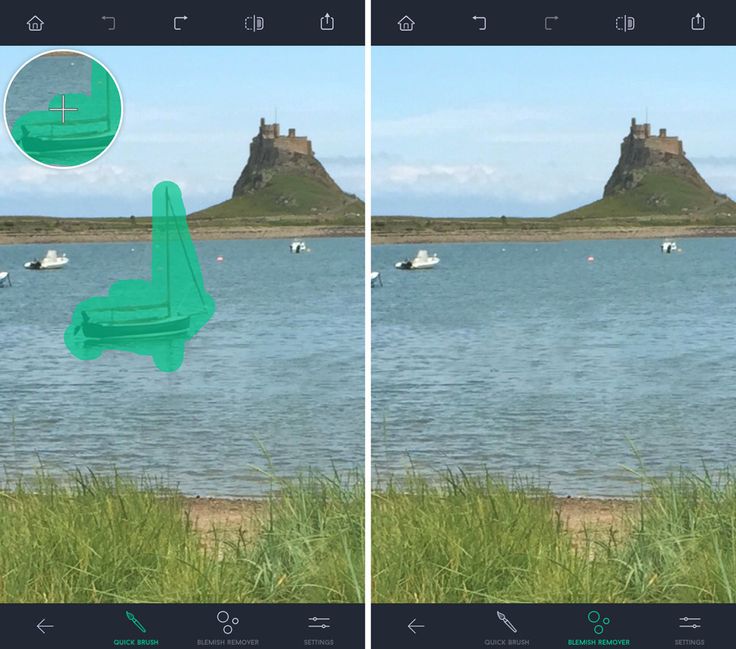Убрать объект с фото онлайн: Удалить объект с фото онлайн за считанные секунды бесплатно
Как удалить объекты с фотографий на ПК и мобильном телефоне
Перед загрузкой изображений на платформы социальных сетей нам иногда нужно удалить ненужные объекты, которые портят наши изображения. Этими объектами могут быть уличные знаки, нежелательные люди или животные, тени или любой объект на вашем изображении, который неуместен на вашем изображении. Тем не менее, многие люди с трудом ищут лучшее приложение для удаления объектов со своих изображений, а некоторые не знают, как удалить объект. Поэтому в этом посте мы поделимся с вами кусочками информации о как убрать объекты с фото с помощью лучших приложений.
- Часть 1. Удаляйте объекты с фотографий онлайн бесплатно
- Часть 2. Удаление объекта с фотографии в автономном режиме на Windows и Mac
- Часть 3: Удалить объект с фотографии на iPhone и Android
- Часть 4. Часто задаваемые вопросы о том, как удалить объекты с фотографий
Часть 1.
 Удаляйте объекты с фотографий онлайн бесплатно
Удаляйте объекты с фотографий онлайн бесплатноЕсли вы относитесь к тем, кто предпочитает использовать онлайн-приложения для редактирования изображений, то у нас есть лучшее программное обеспечение для вас. Когда мы ищем лучшее средство для удаления объектов в Интернете, мы находим это фантастическое приложение, которое используют многие люди. Ниже мы также покажем вам, как удалить объекты с фотографий онлайн бесплатно.
Tipard Image Watermark Remover бесплатно онлайн является одним из лучших средств для удаления водяных знаков. Не удаляет водяные знаки; он также может удалять нежелательные объекты с ваших изображений. Кроме того, это онлайн-средство для удаления водяных знаков поможет вам удалить объекты с изображений тремя способами. Вы можете попробовать инструмент «Многоугольник», «Лассо» или «Кисть», чтобы удалить объекты с ваших изображений. Более того, он поддерживает практически все форматы файлов изображений, такие как PNG, JPG, JPEG и WebP. Что еще отличного в этом инструменте, так это то, что он может удалять ненужные объекты с ваших изображений, не нарушая их качества.
Кроме того, если вы хотите обрезать размеры изображения после удаления объекта, вы можете легко сделать это с помощью этого инструмента. Tipard Image Watermark Remover Free Online доступен во всех известных браузерах, таких как Google, Firefox и Safari. И это совершенно бесплатно и безопасно для использования.
Как удалить ненужные объекты с фотографий бесплатно онлайн
Шаг 1 Во-первых, перейти к Tipard Image Watermark Remover бесплатно онлайн выполнив поиск в поле поиска. Вы также можете перейти непосредственно на главную страницу, нажав на предоставленную ссылку.
Шаг 2 И в главном пользовательском интерфейсе нажмите кнопку Выберите фото кнопку, чтобы импортировать изображение, которое вы хотите отредактировать. Вы также можете перетаскивания файл изображения из папок на компьютере в область «Выбрать фото».
Шаг 3 После загрузки изображения вы можете выбрать инструмент, который хотите использовать для удаления объекта. Использовать полигональный инструмент, если объект на вашем изображении неправильный.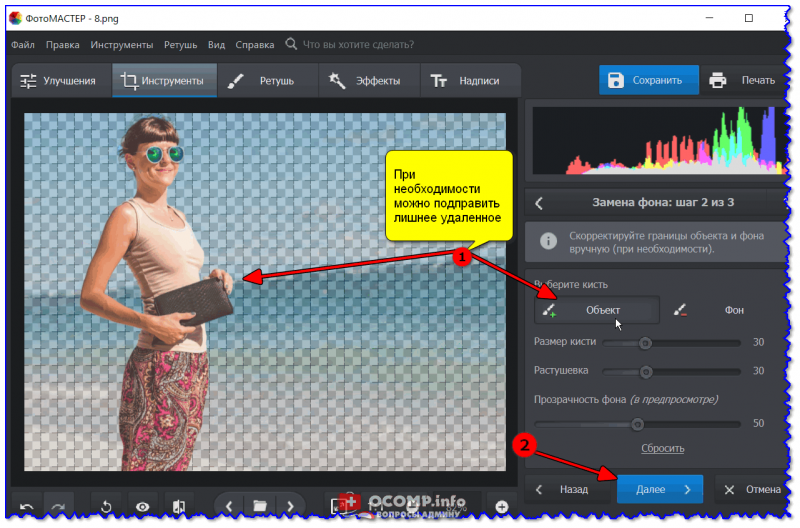 Использовать Лассо инструмент, если вы хотите максимально уменьшить размер объекта. Затем используйте Кисть инструмент для точного выбора области объекта.
Использовать Лассо инструмент, если вы хотите максимально уменьшить размер объекта. Затем используйте Кисть инструмент для точного выбора области объекта.
Шаг 4 Теперь выберите объект, который вы хотите удалить, с помощью выбранного вами инструмента для удаления. Как только объект будет полностью закрыт, нажмите кнопку Удалить кнопку, чтобы стереть водяной знак.
Шаг 5 Как вы можете видеть в предварительном просмотре, водяной знак исчез. Нажмите на Сохраните кнопку в правом нижнем углу интерфейса, чтобы сохранить результат на вашем устройстве.
Часть 2. Удалить объект с фотографии в автономном режиме на Windows и Mac
Если вы часто удаляете ненужные объекты или водяные знаки со своих фотографий, то рекомендуем использовать офлайн-приложения. Существует множество профессиональных приложений для редактирования фотографий, которые вы можете загрузить как на свое устройство Windows, так и на Mac. Итак, пристегнитесь, и мы покажем вам три способа удаления объектов с фотографий с помощью приложений.
1. Adobe Photoshop
Adobe Photoshop — самое известное приложение для редактирования изображений, используемое многими профессиональными редакторами. Это приложение позволяет редактировать и улучшать изображение с высоким качеством. Что бы вам ни нужно было сделать со своим изображением, в Photoshop наверняка есть инструмент, который вы ищете. Кроме того, в Photoshop вы можете удалить или скрыть ненужный объект с изображения с помощью инструмента «Штамп», инструмента «Заплатка» или инструмента «Точечная восстанавливающая кисть». Однако для новичков интерфейс Photoshop слишком сложен, что затрудняет его использование. И это не бесплатное использование.
Как удалить объекты с фотографии с помощью Photoshop:
В этом уроке вы узнаете, как удалить объект в Photoshop с помощью инструмента «Штамп».
Шаг 1 Загрузите и установите Adobe Photoshop на свое устройство и запустите его. Затем импортируйте свое изображение, чтобы удалить ненужный объект.
Шаг 2 Нажмите Штамп инструмент из левой части интерфейса и перейдите в область, где находится объект.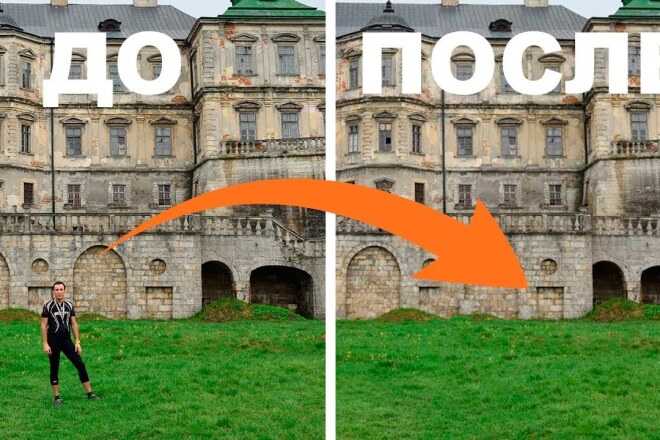
Шаг 3 А затем, держите другой на клавиатуре, пока курсор не станет похож на перекрестие. Выберите область, которую вы хотите установить в качестве образца.
Шаг 4 Наконец, почистите область, которую вы хотите удалить. Затем он скопирует пиксели выбранной области. Это удалит объект с вашего изображения.
2. GIMP
GIMP также является отличным программным обеспечением для удаления нежелательных объектов с ваших фотографий. Кроме того, GIMP известен как одна из лучших альтернатив Adobe Photoshop. Кроме того, он также состоит из инструментов редактирования, которые могут помочь вам удалить объект с вашего изображения. Вы можете использовать инструмент GIMP «Выбор из пути», чтобы удалить ненужные объекты. Недостатком GIMP является то, что он имеет сложный в использовании интерфейс, что затрудняет его использование для многих пользователей.
Как использовать GIMP для удаления объектов с фотографий:
Шаг 1 Откройте свое изображение в GIMP, перейдя в Файл> Открыть.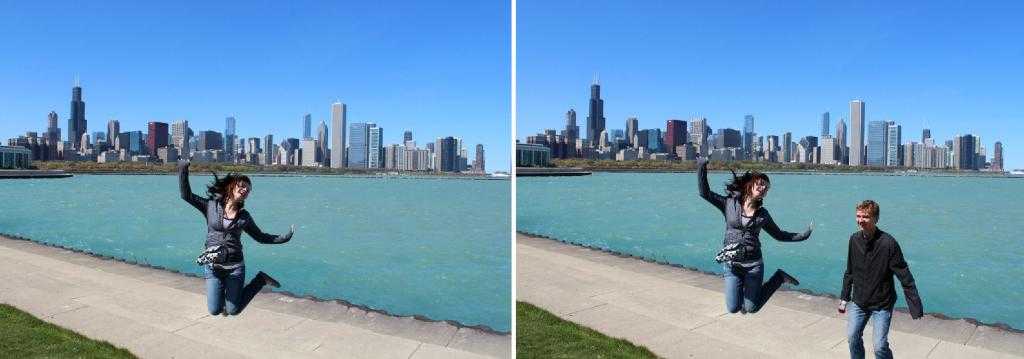 Затем, при необходимости, увеличьте изображение с помощью Zoom инструмент.
Затем, при необходимости, увеличьте изображение с помощью Zoom инструмент.
Шаг 2 Создайте опорные точки, чтобы выбрать нежелательный объект на фотографии. Нажать и перетащить ваша последняя опорная точка, чтобы она перекрывалась с первой опорной точкой.
Шаг 3 Нарисовав опорные точки, нажмите кнопку Выбор из пути вариант. Это сделает ваш объект выделенным, так что он не будет рисовать ничего снаружи объекта.
Шаг 4 Нажмите Клон инструмент и выберите область, в которую вы хотите скопировать пиксели. Затем нарисуйте объект с изображения, чтобы удалить его.
Adobe Lightroom
Еще одно фантастическое приложение для удаления любого нежелательного объекта с ваших изображений. Adobe Lightroom. Это программное обеспечение для обработки изображений, которое также разрабатывает Adobe Inc. Вы можете удалять объекты со своих изображений с помощью Lightroom с помощью инструмента Spot Removal. Кроме того, инструмент «Удаление пятен» может заменить объект на фотографии на близкий по цвету или участок изображения.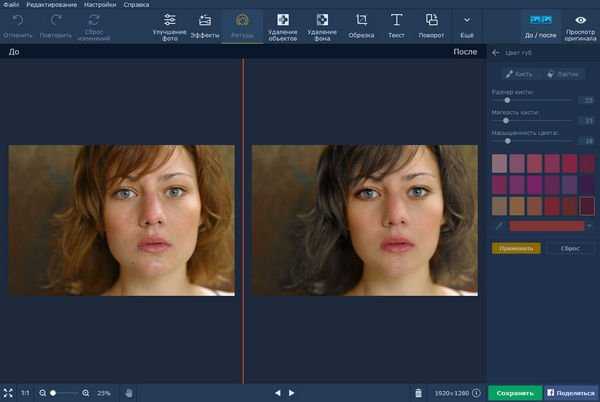 Что удерживает людей от использования Adobe Lightroom, так это то, что его нельзя использовать бесплатно, а интерфейс должен быть более простым для понимания. Тем не менее, это отличное приложение для редактирования и удаления ненужных объектов с ваших изображений.
Что удерживает людей от использования Adobe Lightroom, так это то, что его нельзя использовать бесплатно, а интерфейс должен быть более простым для понимания. Тем не менее, это отличное приложение для редактирования и удаления ненужных объектов с ваших изображений.
Как убрать объект с фотографии в Lightroom:
Шаг 1 Для начала загрузите Adobe Lightroom на свой компьютер. Импортируйте фотографию, которую хотите отредактировать, с помощью Библиотека модуль Импортировать диалог. Затем перейдите в модуль «Разработка». В этом уроке мы удалим телевизор с изображения.
Шаг 2 Затем выберите Удаление пятен с правой панели или нажмите Q на клавиатуре, чтобы активировать инструмент.
Шаг 3 Теперь вы можете настроить ползунки для размер кисти, растушевка, и непрозрачность эффективно использовать инструмент.
Шаг 4 После настройки параметров вы можете выбрать область нежелательного объекта.
Часть 3. Удалить объект с фотографии на iPhone и Android
Вы также можете загрузить приложения на свое мобильное устройство, чтобы удалить ненужные объекты с ваших изображений.
1. Пиксар
PicsArt — отличное приложение для Android, позволяющее удалять объекты или людей с изображения. Он имеет простой в использовании интерфейс, и новички, несомненно, смогут легко использовать это приложение. Кроме того, он имеет множество инструментов редактирования, к которым вы можете получить доступ для профессионального улучшения ваших изображений. Недостатком Picsart является то, что вы должны приобрести приложение после бесплатной пробной версии.
Как удалить объект с фотографии с помощью Picsart:
Шаг 1 Установить PicsArt и откройте его, как только вы закончите установку. Нажмите Новый проект, затем загрузите изображение.
Шаг 2 На панелях инструментов выберите Удалить инструмент и используйте кисть, чтобы выбрать объект, который вы хотите удалить.
Шаг 3 Нажмите Удалить кнопку, чтобы стереть объект.
2. Snapseed
Вы также можете использовать Snapseed для удаления нежелательных объектов с помощью мобильного устройства. Snapseed — это удобное приложение, потому что оно имеет простой пользовательский интерфейс.
Как удалить объект с фотографии в Snapseed:
Шаг 1 Установить Snapseed на мобильном устройстве и запустите приложение. Нажмите на плюс значок в главном пользовательском интерфейсе, чтобы загрузить изображение.
Шаг 2 Перейдите в Tools панели и выберите Исцеление инструмент.
Шаг 3 Для Исцеление инструмент, выберите объект, который вы хотите удалить, и все!
Часть 4. Часто задаваемые вопросы о том, как удалить объекты с фотографий
Могу ли я удалить ненужный объект на Mac?
Да. Существуют программы для удаления объектов, которые вы можете загрузить на свое устройство Mac. Одним из ведущих приложений для редактирования фотографий для удаления объектов на Mac является Photoscape.
Могу ли я удалить людей с помощью средства для удаления водяных знаков?
Безусловно! Вы можете удалить людей с фотографий со средством для удаления водяных знаков. Нежелательные люди с вашей фотографии считаются водяными знаками. Все ненужное с вашего изображения можно удалить с помощью программы для удаления водяных знаков.
Доступен ли Adobe Photoshop на Mac?
Да. Вы можете загрузить Adobe Photoshop на свое устройство macOS. Тем не менее, это не бесплатное использование, и это требует знания приложения.
Заключение
Выше мы обсуждали как убрать объект с фото. Вся информация, которую вы читаете, может помочь удалить любые нежелательные объекты с ваших фотографий. И если вы хотите использовать простое в использовании и бесплатное средство для удаления объектов, используйте Tipard Image Watermark Remover бесплатно онлайн.
Как удалить нежелательный объект с фотографии
Если вы турист и хотите получить запоминающиеся фотографии памятников, парков и водопадов, то, конечно, вам придется довольствоваться теми, на которых будут тысячи безымянных лиц, но технологии продвинулись настолько, что существуют сотни инструментов для удаления нежелательных объектов, оставляя вам памятник без изъянов, на который можно смотреть и смаковать.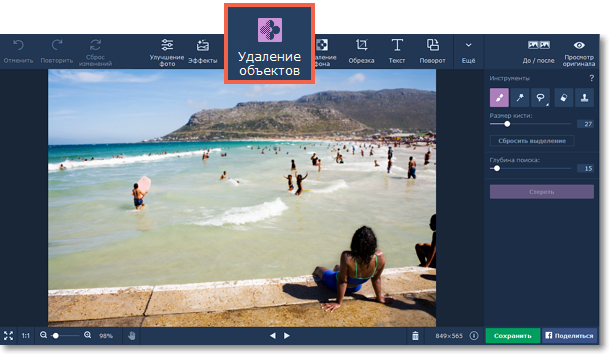
Приложения для редактирования изображений являются находкой для фотографов — как профессионалов, так и любителей, — поскольку они позволяют удалять нежелательные элементы в мгновение ока, тем самым возвращая внимание к основному объекту съемки. Вы хотели бы иметь незамутненный вид на Эйфелеву башню или нетронутый вид на Белый дом; теперь вы можете получить это просто так. В конце концов, вы хотели бы иметь неискаженную фотографию, которая действительно производит впечатление.
Бонус: Удаление нежелательных объектов, логотипов и водяных знаков на видео
В случае, если вам нужно удалить из видео нежелательные объекты, такие как логотипы и водяные знаки, видеоредактор будет хорошим выбором для вас. Вы можете использовать Filmora как на компьютере Windows, так и на компьютере Mac, и вы можете удалить нежелательные объекты путем обрезки, или добавить эффекты размытия и смешивания, или заменить водяной знак на свой собственный.
Скачать Бесплатно
Для Win 7 или позднее (64-bit)
Безопасная загрузка
Скачать Бесплатно
Для macOS 10. 12 или позднее
12 или позднее
Безопасная загрузка
Узнайте больше о том Как удалить логотипы и водяные знаки с видео>>
Здесь мы рекомендуем Fotophire для начинающих для удаления нежелательных объектов с фотографий, потому что он прост в использовании благодаря интуитивно понятному интерфейсу и позволяет легко удалять объекты в режиме фотоластика. С помощью инструмента «Ластик» или «Клон» вы можете удалить нежелательного человека или объект без ущерба для качества изображения. Вы также можете добавить 200+ фотоэффектов, чтобы улучшить ваши изображения или удалить и изменить фон изображения.
Скачать Бесплатно
Для Win 7 или позднее (64-bit)
Безопасная загрузка
Скачать Бесплатно
Для macOS 10.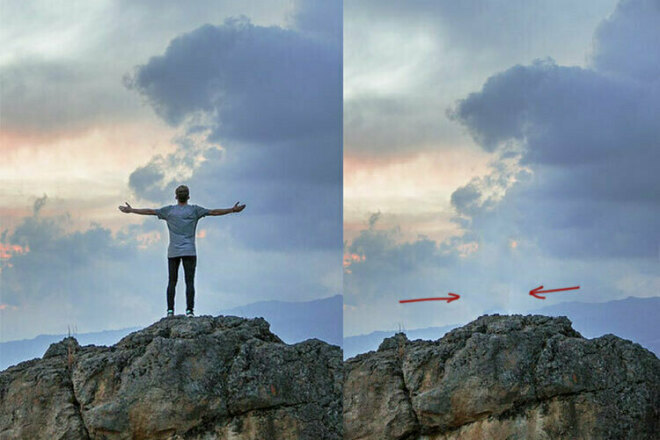 12 или позднее
12 или позднее
Безопасная загрузка
Удаление нежелательного объекта с фотографии — InPaint
Существуют дорогие инструменты, такие как Photoshop и Fireworks, которые волшебным образом создают именно те фотографии, которые вы хотите, но есть еще одно довольно эффективное и умное приложение -Inpaint . — которое легко удаляет пыль и царапины, водяные знаки и даже штампы времени и даты с фотографий, не говоря уже об удалении нежелательных объектов. Его волшебный инструмент взмахивает волшебной палочкой, и эй, престо! Все, кроме того, что вам нужно, просто исчезает. С его помощью вы можете очень эффективно очистить свои снимки.
После установки Inpaint откройте файл и выберите изображение, которое вы хотите отредактировать. Используя указатель мыши в качестве красного маркера, выделите цветом объекты, которые вы хотите удалить. Затем нажмите на кнопку Inpaint; в течение нескольких секунд программа удалит окрашенные в красный цвет области и, более того, подберет подходящие заполнители. Объекты исчезли, а области заполнены соответствующим образом — только острый глаз может заметить, что что-то было изменено. Если вы заметили темную или размытую область, просто отметьте ее еще раз и заполните соответствующим образом. Изображение будет как новое.
Объекты исчезли, а области заполнены соответствующим образом — только острый глаз может заметить, что что-то было изменено. Если вы заметили темную или размытую область, просто отметьте ее еще раз и заполните соответствующим образом. Изображение будет как новое.
Если объектов, подлежащих удалению, много, будет лучше, если вы пометите области по отдельности, обработаете каждую из них, прежде чем переходить к следующей. Таким образом, когда Inpaint заполнит области после удаления объекта, цвета будут более или менее соответствовать его ближайшему окружению, благодаря чему фотография будет выглядеть более естественно.
На сайте Inpaint указан продукт стоимостью $20.
На сайте Inpaint указано, что Inpaint стоит 20 долларов и загружается с сайта, хотя базовая версия доступна за 4 доллара в магазине приложений для Mac.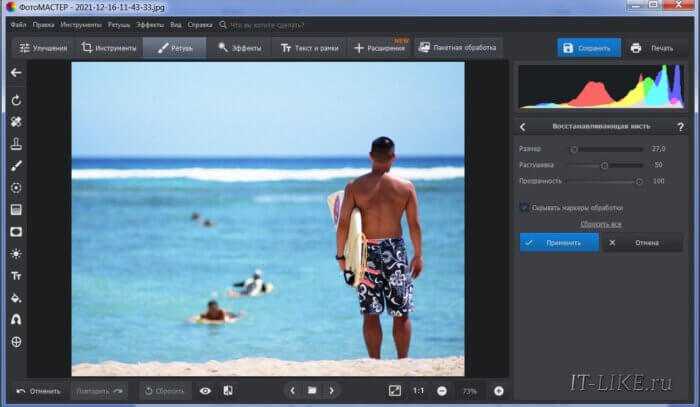 Конечно, первая версия имеет несколько дополнительных функций.
Конечно, первая версия имеет несколько дополнительных функций.
Вы можете получить Inpaint со скидкой 40%, воспользовавшись этой сделкой.
Удаление нежелательных элементов с фотографий онлайн — Pixlr Touch Up
Pixlr Touch Up, фотоприложение нового поколения от Autodesk, создано на платформе приложений Chrome и теперь доступно для пользователей Chrome OS и Windows Chrome. Оно работает из окна браузера Chrome, открываясь в собственном интерфейсе, и позволяет пользователям работать в браузере для редактирования фотографий. Поскольку Google Drive напрямую интегрирован в приложение, изображения на диске также могут быть легко отредактированы — независимо от формата — JPG, GIF, BMP, PNG, TIFF и даже PXD.
Вам также может понравиться: Лучший онлайн видеоредактор для Chromebook >>
Веб-браузер Google Chrome — это не просто браузер, он больше похож на операционную систему и настолько гибок, что пользователи могут устанавливать приложения, которые не только работают как настольные, но и не требуют подключения к Интернету. Приложение Pixlr Touch up можно использовать не только в браузере, но и запускать в автономном режиме на рабочем столе с помощью программы запуска приложений chrome.
Приложение Pixlr Touch up можно использовать не только в браузере, но и запускать в автономном режиме на рабочем столе с помощью программы запуска приложений chrome.
Чтобы отредактировать изображение, сначала выберите изображение, которое вы хотите доработать, нажав соответствующую кнопку на главном экране. После этого изображение загружается в редактор, а затем с помощью опции Touch Up можно избавиться от всех объектов и деталей, которые бросаются в глаза. Кроме того, есть и другие опции, такие как клонирование, контраст и поворот, которые делают то, что следует из их названий.
Онлайновые редакторы изображений — это отличный способ редактировать изображения в самом браузере, и они очень популярны, когда нужно быстро исправить изображение. Преимущество Pixlr в том, что помимо простого редактирования в браузере, его можно использовать и в автономном режиме.
Поэтому, если вы хотите нанести последние штрихи на свои фотографии или автоматически удалить ненужные детали с фотографий, чтобы они выглядели так, как будто этих объектов там вообще не было, Pixlr touch Up — это то, что вам нужно.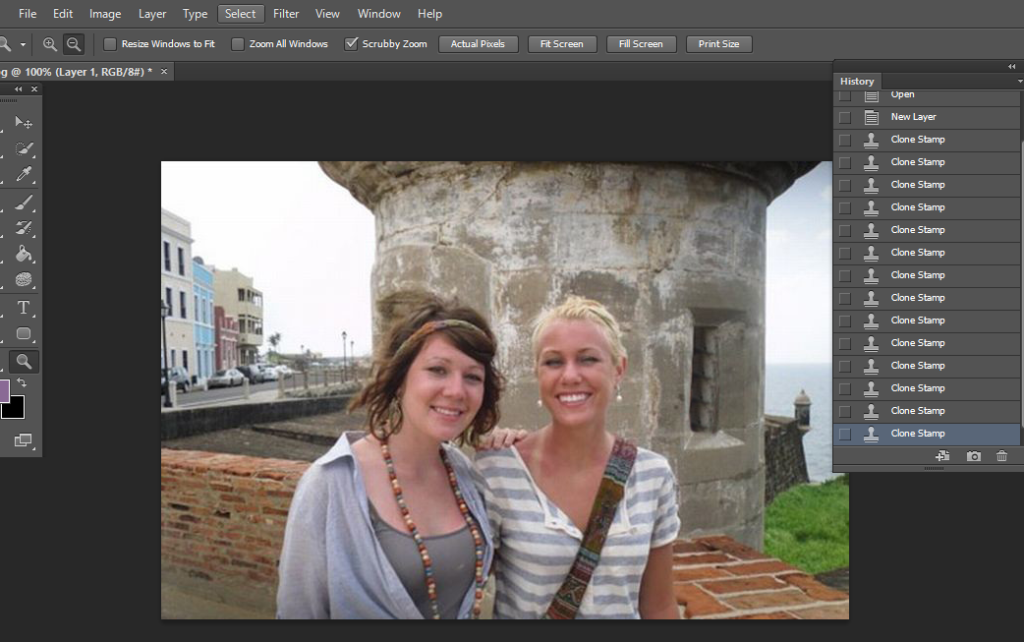
Скачать Бесплатно
Для Win 7 или позднее (64-bit)
Безопасная загрузка
Скачать Бесплатно
Для macOS 10.12 или позднее
Безопасная загрузка
Мария Матвеева
Мария Матвеева писатель и любитель все, что связано с видео.
Автор @Мария Матвеева
Инструмент Волшебный Ластик AI: Удалить Объект с Фото Бесплатно
Inpaint — Инструмент Волшебный Ластик AI: Удалить Объект с Фото Бесплатно Поддержите Украину 🇺🇦 во время российского вторжения. Вы можете пожертвовать в фонд Вернись живымудалить ненужные объекты с фотографий с помощью AI Magic Eraser
Обработка займет 10-25 секунд
Количество загрузок:
Доступное количество:
У вас нет изображения для загрузки. Купить больше!
Файлы загружены. Теперь выберите тип оптимизации:
Маска Размер инструмента:Прозрачная маска
Начать удаление
Волшебный ластик с искусственным интеллектом — самый простой способ удалить объекты с изображений
Вас раздражают люди, которые портят ваш лучший снимок?
Делать идеальные снимки — это искусство.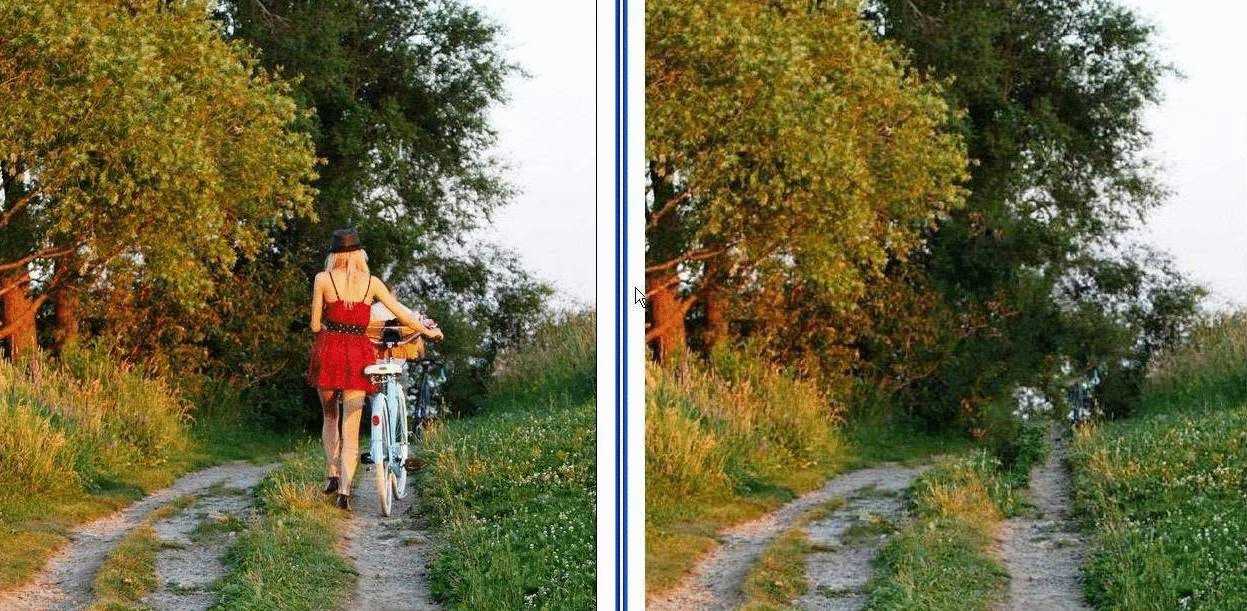 Это фантастическое сочетание технических навыков и творческого видения в сочетании с возможностями камеры.
Это фантастическое сочетание технических навыков и творческого видения в сочетании с возможностями камеры.
К сожалению, даже самые лучшие камеры и профессиональные навыки не могут спасти вашу фотографию от того, что люди испортят ваш лучший снимок. Однако лучше всего то, что вы можете размыть лица или удалить их с помощью этого превосходного онлайн-приложения inpaint.
Лучшая часть? Для этого не нужно быть технически подкованным! Хотите узнать больше? Посмотрите ниже.
Когда вам нужен Inpaint Online?
Inpaint — решение всех ваших проблем по удалению ненужных объектов с фотографий. Ниже приведены действия, которые вы можете выполнять при использовании Inpaint. Звучит отлично?
Смотри ниже:
- Удалить водяные знаки и логотипы;
- Убрать нежелательных людей с фото;
- Удалить провода;
- Цифровая ретушь лица;
- Удаление ненужных объектов с фотографии;
- Очистите лицо от прыщей, морщин, пятен на коже и выполните общую ретушь лица.
 Он скрывает все, что вы хотите скрыть;
Он скрывает все, что вы хотите скрыть; - Удаление штампов даты камеры;
- Восстановите старые фотографии, просто исправив некоторые зоны на изображении. Копию старой фотографии можно легко улучшить краской;
- Убрать линии электропередач и фоновые обломки;
- Удалить отдыхающих с фотографий путешествий;
- Удалить текст с изображений;
- Удаление сложных фигур и узоров;
- Удаляет пятна, царапины и разрывы;
Цены на Inpaint
Он доступен в Интернете для настольных версий Windows и Mac и телефонов. Тем не менее, это кажется вполне доступным. Пользователи могут получить доступ к inpaint с пожизненными обновлениями и другим онлайн-программным обеспечением для искусственного интеллекта, включая генератор изображений ai , масштабирование , удаление размытия и т. д. всего за 9 долларов в месяц. Это цена за весь софт и инструменты, которые есть на нашем сайте.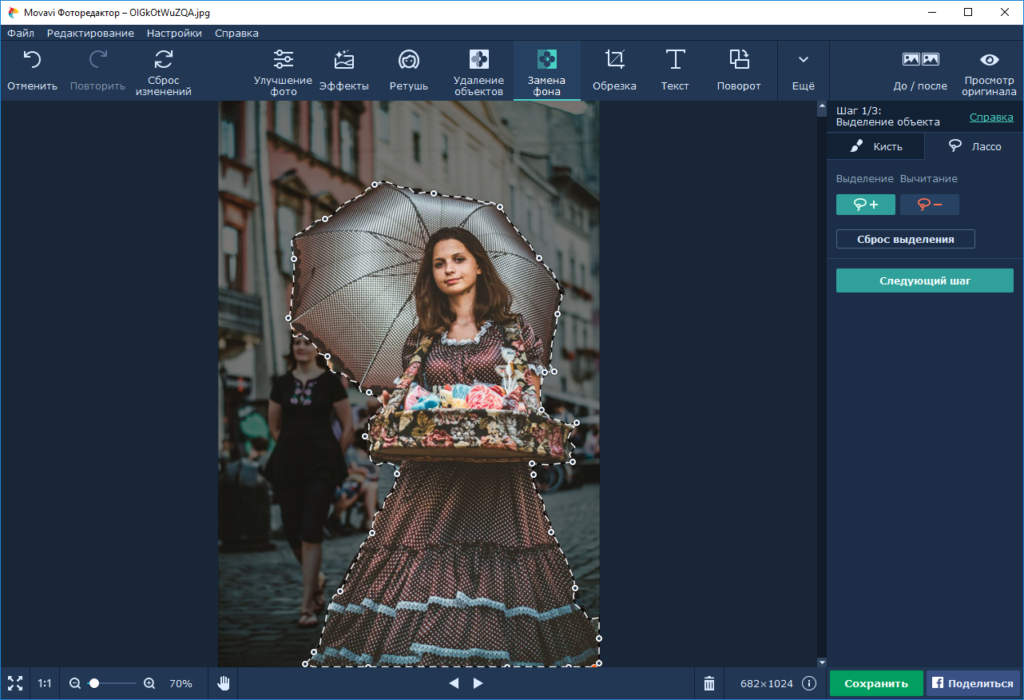
Как работает Inpaint на алюминиевой основе?
Inpaint — это волшебный ластик, который работает на основе Al и позволяет удалить любой нежелательный объект с фотографии рядом. Звучит хорошо?
Будь то размытие лиц, удаление водяных знаков или что-то еще, inpaint онлайн сделает создание классических изображений быстрее, проще и веселее, чем когда-либо.
Более того, исчезает все выделенное, как будто его и не было.
Как удалить ненужные объекты с фотографий с помощью Inpaint онлайн?
В первую очередь загрузите «изображение».
Теперь отметьте ту конкретную часть изображения, которую вы хотите удалить из инструмента выделения, и нажмите на данную кнопку.
Он автоматически удалит выделенные вещи в течение 10-25 секунд и предоставит вам изображение, которое вы себе представляли.
Удалить объект с изображения шаг за шагом:
- загрузить изображение, нажав «Обзор»;
- выберите объект или вещи, которые вы хотите удалить.
 При необходимости используйте «Очистить маску» и «Размер инструмента маски»;
При необходимости используйте «Очистить маску» и «Размер инструмента маски»; - Нажмите «Начать удаление», чтобы начать обработку;
- подождите 10-25 секунд;
- вы сможете увидеть исходное изображение и изображение без объекта;
- Нажмите кнопку «Загрузить» внизу, чтобы загрузить изображение без объекта;
Есть вопросы?
Напишите нам на [email protected] или воспользуйтесь страницей «Контакты»
Удалить объект с фотографии онлайн – Волшебное средство для удаления объектов
Самый простой онлайн-инструмент для бесплатного удаления ненужных объектов с фотографий
Pro Watermark Remover — AnyErase
- Удаление водяных знаков с фотографий в несколько кликов
- Удаление водяных знаков с изображений любого формата
- Выдающиеся эффекты удаления водяных знаков
Попробуйте бесплатно Узнать больше >
Как удалить что-то с изображения онлайн?
1.
 Импорт изображения
Импорт изображенияИмпортируйте изображение в поле выше.
2. Выделите Объект
Выделите объект, который хотите удалить.
3. Удалить объект
Мгновенно сотрите объект и загрузите фотографию.
Впечатляющий инструмент для удаления ненужных объектов с фотографии
Этот инструмент для удаления объектов на базе AmoyShare позволяет ретушировать изображения и делать их приятными для глаз. Вы можете использовать этот онлайн-инструмент для удаления нежелательных объектов с фотографии по желанию. И шаги удаления просты. Кроме того, это приложение для удаления объектов позволяет стереть что-либо с изображения без размытия. Поэтому он удобен для начинающих.
Волшебный способ удалить объект с фотографии
Удаление ненужных объектов с фотографий бесплатно
Это бесплатное приложение для удаления ненужных объектов с фотографии пригодится, если вы хотите что-то отредактировать на фотографии.
 Выберите только ненужный элемент; онлайн-инструмент сделает все остальное за вас. Вы можете использовать его, чтобы удалить тень, ткань, логотип, смайлики или любые другие нежелательные элементы бесплатно.
Выберите только ненужный элемент; онлайн-инструмент сделает все остальное за вас. Вы можете использовать его, чтобы удалить тень, ткань, логотип, смайлики или любые другие нежелательные элементы бесплатно.Редактировать что-то из картинки
Царапины, дефекты, каракули и каракули на фотографиях иногда раздражают. К счастью, вы можете без проблем вырезать их из изображения. Не требуется регистрация или установка. Все, что вам нужно, это импортировать файл, выделить нежелательные отметки. Затем их можно стереть за считанные секунды.
Мы любим это средство для удаления объектов онлайн
Без рекламы
Это приложение для удаления объектов поставляется без раздражающей рекламы.
Поддерживаются все форматы
Поддерживаются форматы PNG, JPE, JPEG, BMP и TIFF.
Подходит для начинающих
Для использования этого устройства для удаления предметов не требуются специальные навыки.

Конфиденциальность защищена
Все загруженные вами изображения надежно защищены.
Дополнительные онлайн-сервисы с водяными знаками
- Онлайн-удаление водяных знаков
- Удаление водяных знаков TikTok
- Удаление водяных знаков с видео
- Удалить водяной знак с фотографии
- Удалить объект с фотографии
- Удалить людей из фотографий
- Удалить текст с изображения
- Добавить текст к фото
- Добавить текст в видео
- Фотографии очистки
Показать больше
Часто задаваемые вопросы
Какое бесплатное приложение лучше всего подходит для удаления ненужных объектов с фотографии?
AmoyShare может похвастаться передовым онлайн-инструментом для удаления нежелательных объектов.


 Он скрывает все, что вы хотите скрыть;
Он скрывает все, что вы хотите скрыть;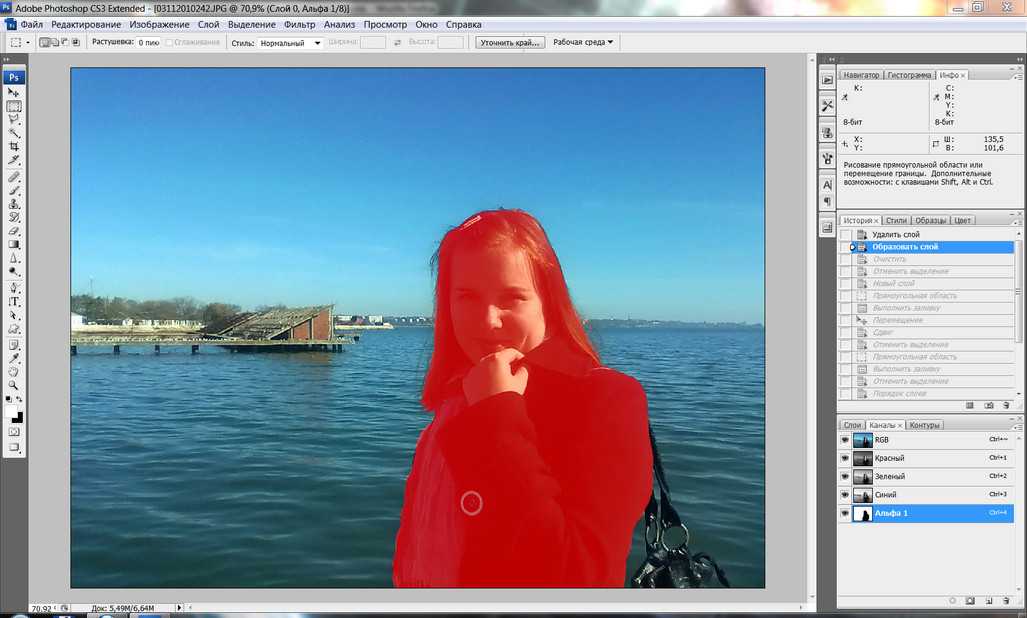 При необходимости используйте «Очистить маску» и «Размер инструмента маски»;
При необходимости используйте «Очистить маску» и «Размер инструмента маски»;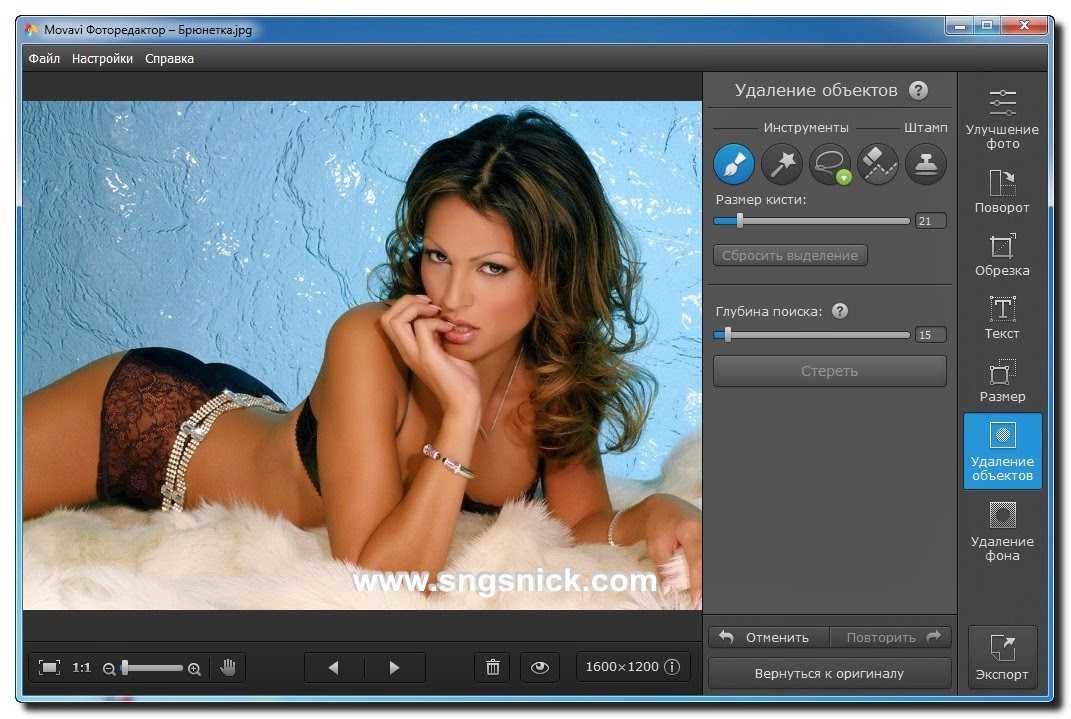 Импорт изображения
Импорт изображения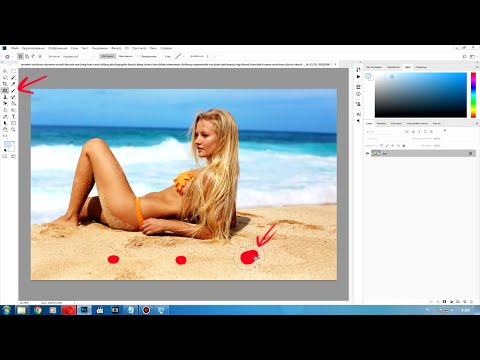 Выберите только ненужный элемент; онлайн-инструмент сделает все остальное за вас. Вы можете использовать его, чтобы удалить тень, ткань, логотип, смайлики или любые другие нежелательные элементы бесплатно.
Выберите только ненужный элемент; онлайн-инструмент сделает все остальное за вас. Вы можете использовать его, чтобы удалить тень, ткань, логотип, смайлики или любые другие нежелательные элементы бесплатно.